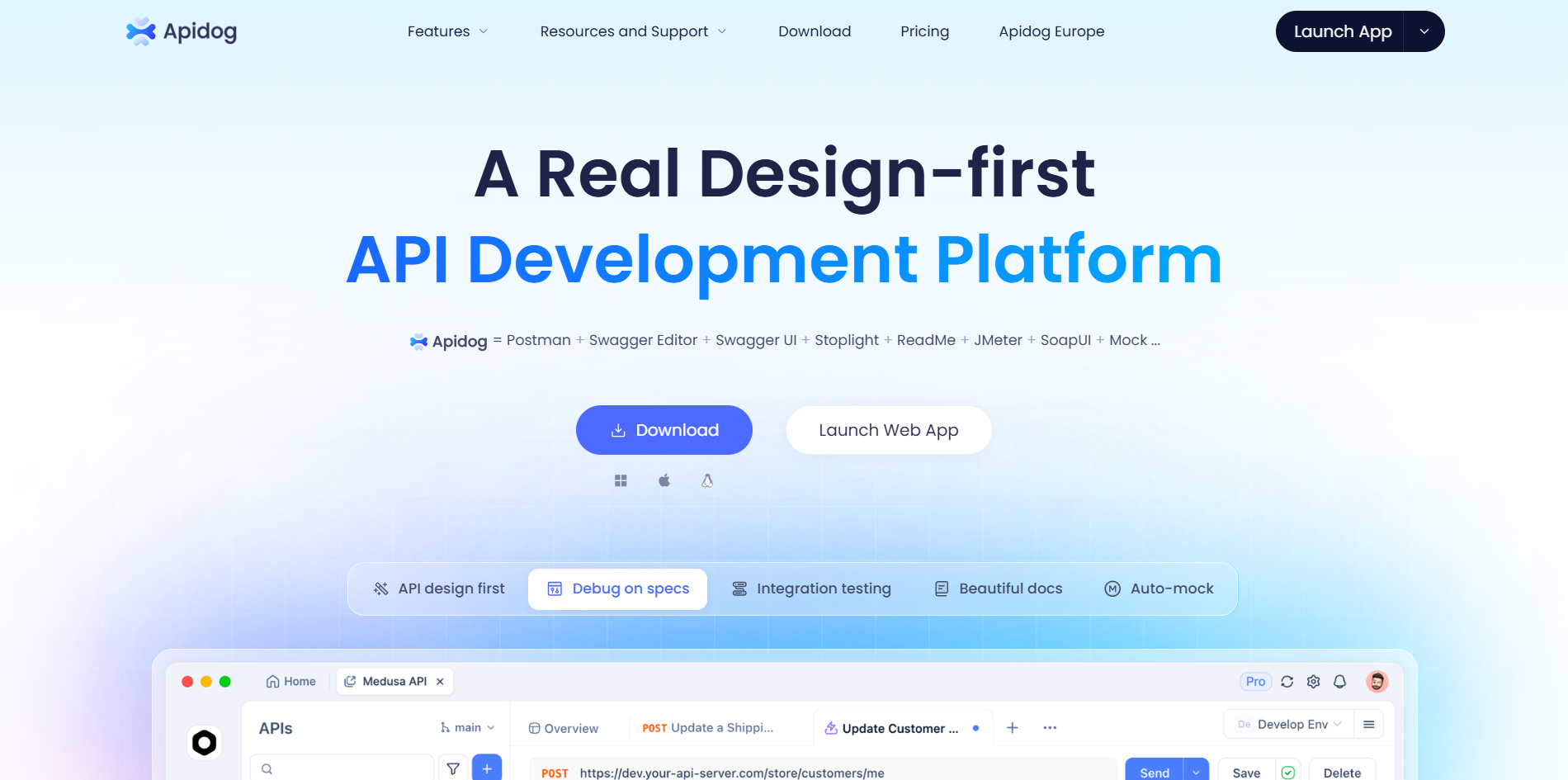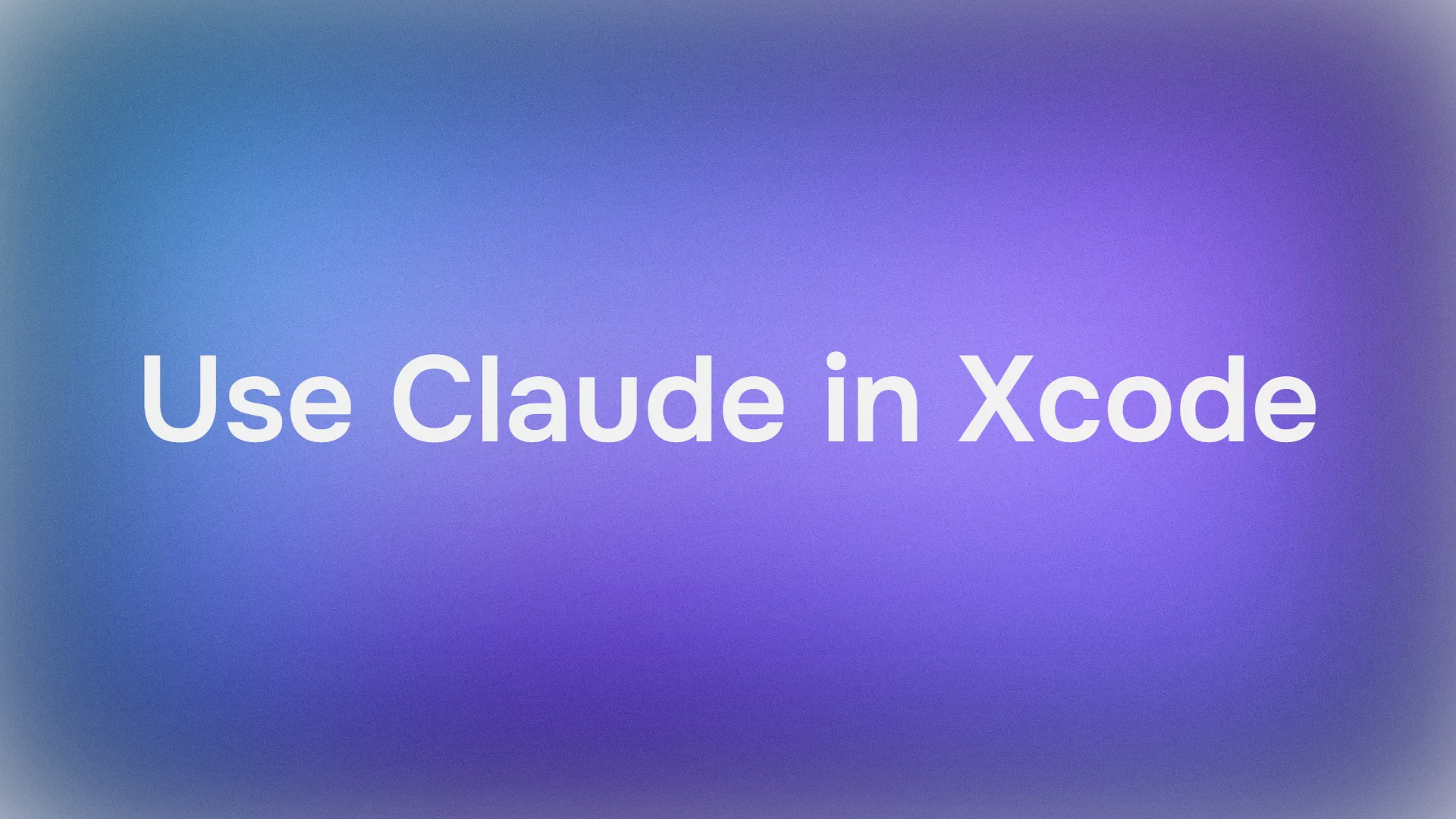Xcode에서 코딩 세션을 진행할 때, 프로젝트의 특이점을 이해하고 "SwiftUI"라고 말하는 것보다 빠르게 코드를 작성해 주는 똑똑한 조력자가 있었으면 좋겠다고 느낀 적이 있나요? 바로 그럴 때 Xcode의 Claude가 등장합니다. Anthropic의 최첨단 AI 모델인 Claude와 Apple의 강력한 개발 환경인 Xcode를 결합한 것이죠. 2025년에 발표되었으며 현재 정식으로 사용 가능한 이 통합 기능은 Claude가 코드 스니펫 생성부터 까다로운 문제 디버깅까지 모든 것을 Xcode 내에서 처리하도록 하여 워크플로우를 향상시킵니다. iOS 앱을 빌드하든 macOS 프로젝트를 다루든, Xcode에서 Claude를 사용하는 것은 여러분의 코드를 이해하는 협력 파트너를 두는 것과 같습니다. 이 대화형 가이드에서는 Xcode가 무엇인지, 시작하는 방법, 그리고 코딩 인텔리전스를 위해 Claude를 설정하고 사용하는 방법에 대해 자세히 설명합니다. 이 가이드를 마치면 전문가처럼 코드를 생성하고 필요에 맞게 프롬프트를 사용자 정의할 수 있을 것입니다. 코딩을 시작해 봅시다!
개발팀이 최고의 생산성으로 함께 작업할 수 있는 통합된 올인원 플랫폼을 원하시나요?
Apidog는 모든 요구사항을 충족하며, 훨씬 더 저렴한 가격으로 Postman을 대체합니다!

Xcode란 무엇인가요?
Apple 개발이 처음이거나 iOS 및 macOS 앱 개발에 막 발을 들여놓은 경우, Xcode는 여러분의 올인원 명령 센터입니다. Apple이 개발한 Xcode는 iPhone, iPad, Mac, Apple Watch, 심지어 Apple TV와 같은 Apple 플랫폼 전반에 걸쳐 앱을 빌드, 테스트 및 배포하는 데 필수적인 무료 통합 개발 환경(IDE)입니다. 2003년에 출시되었으며 2025년 현재 버전 16인 Xcode는 단순한 코드 편집기가 아니라 Swift 또는 Objective-C 코드를 작성하고, Interface Builder로 사용자 인터페이스를 설계하고, Instruments로 디버깅하고, 가상 장치에서 앱을 시뮬레이션하는 도구로 가득 찬 완전한 스위트입니다.
그렇다면 Xcode가 돋보이는 이유는 무엇일까요? Apple 생태계와의 완벽한 통합입니다. 선언형 UI 디자인을 위해 SwiftUI를 사용하고, Swift Package Manager로 종속성을 관리하며, Core ML을 통해 머신러닝 모델을 활용할 수도 있습니다. 이 모든 것이 앱을 떠나지 않고 가능합니다. 개발자에게 Xcode는 프로토타이핑부터 App Store 제출까지 전체 수명 주기를 간소화합니다. 그리고 AI 지원 코딩의 부상과 함께 Xcode의 Claude와 같은 기능은 복잡한 작업을 손쉽게 만들어 다음 단계로 끌어올립니다. Apple 개발에 진지하다면 Xcode는 타협할 수 없는 존재입니다. 전 세계에서 가장 인기 있는 모바일 플랫폼을 구동하는 수백만 개의 앱의 중추입니다.
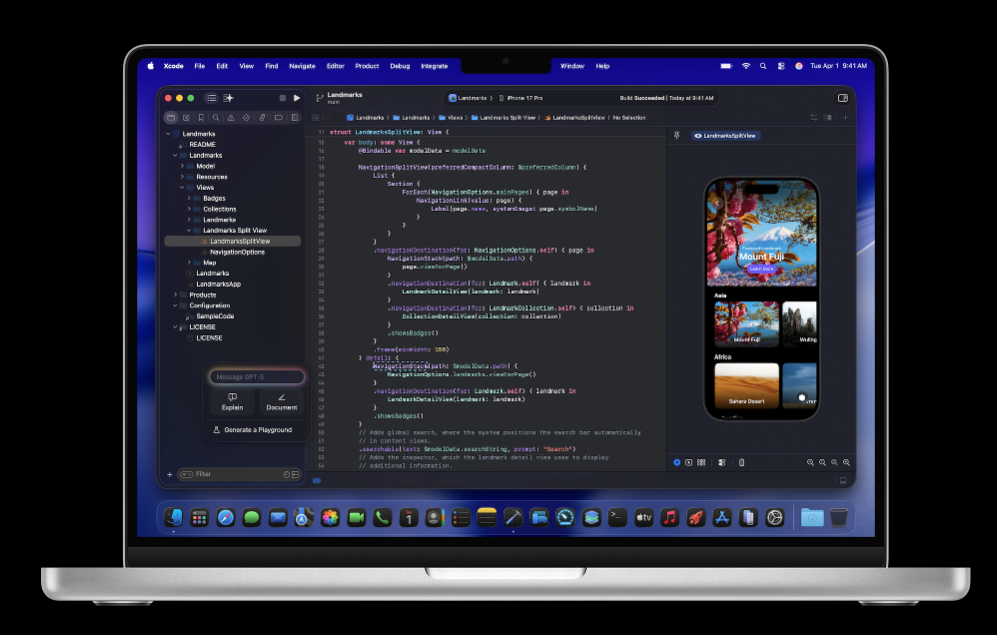
Xcode 시작하기
Xcode를 시작하고 실행하는 것은 놀랍도록 간단합니다. 특히 Mac을 사용하고 있다면 (결국 Mac 전용이니까요). 우선: **Xcode** 16의 완벽한 호환성을 위해 macOS Ventura 이상이 필요합니다. Mac App Store로 이동하여 Xcode를 검색하세요. 약 12GB의 대용량 다운로드이므로 설치되는 동안 커피 한 잔 하세요. 다운로드되면 응용 프로그램 폴더나 Spotlight 검색을 통해 Xcode를 실행하세요.
열면 환영 화면이 나타납니다. "새 Xcode 프로젝트 생성"을 선택하고 기본 SwiftUI 프로젝트를 위한 iOS 앱 또는 더 간단한 macOS 명령줄 도구와 같은 템플릿을 선택하여 새 프로젝트를 생성하세요. 프로젝트 이름을 지정하고, 언어로 Swift를 선택한 다음, 생성을 누르세요. 짠! 이제 편집기 안에 있습니다! 왼쪽 사이드바에는 파일 탐색기가, 중앙에는 코드 편집기(구문 강조 및 자동 완성 기능 포함)가, 오른쪽에는 속성 검사기가 있습니다.
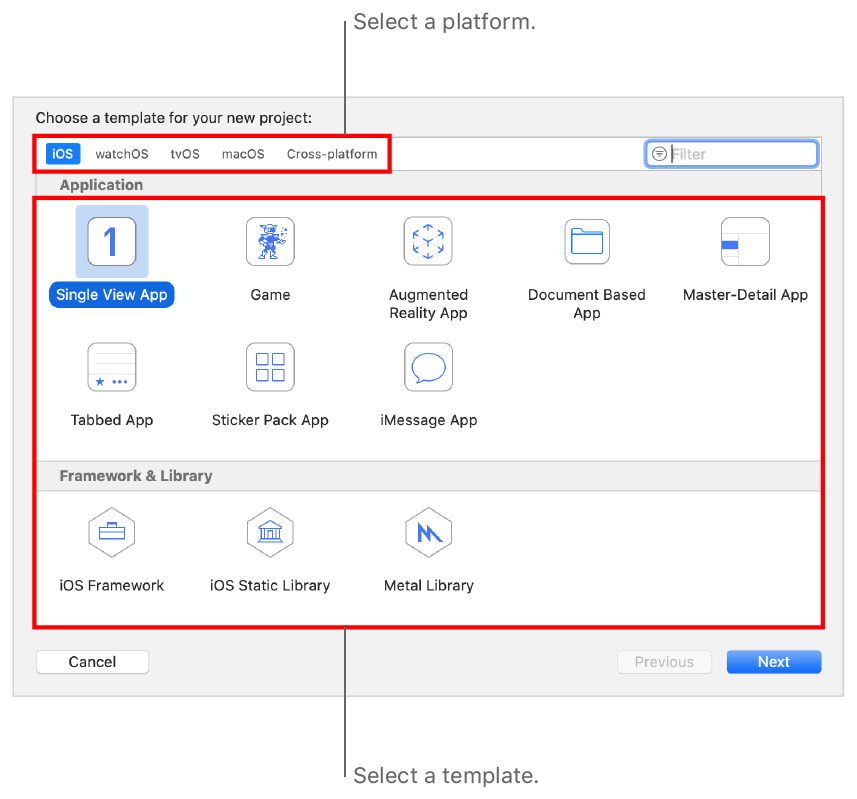
익숙해지기 위해 "Hello World" 앱을 만들어 보세요. View.swift 파일에 Text("Hello, World!")를 추가하고 Command+R을 눌러 시뮬레이터에서 실행하세요. Xcode에는 내장 문서도 포함되어 있습니다. 어떤 기호든 Option+클릭하면 빠른 도움말을 볼 수 있습니다. 초보자를 위해 developer.apple.com의 Apple 무료 튜토리얼은 매우 유용합니다. 그리고 Claude와 같은 AI를 통합한다면, 이 설정이 바로 여러분의 기반이 될 것입니다. 전문가 팁: 베타 액세스 및 App Store 배포를 위해 Apple 개발자 프로그램(연 $99)에 가입하세요. 하지만 무료로 코딩을 시작할 수 있습니다.
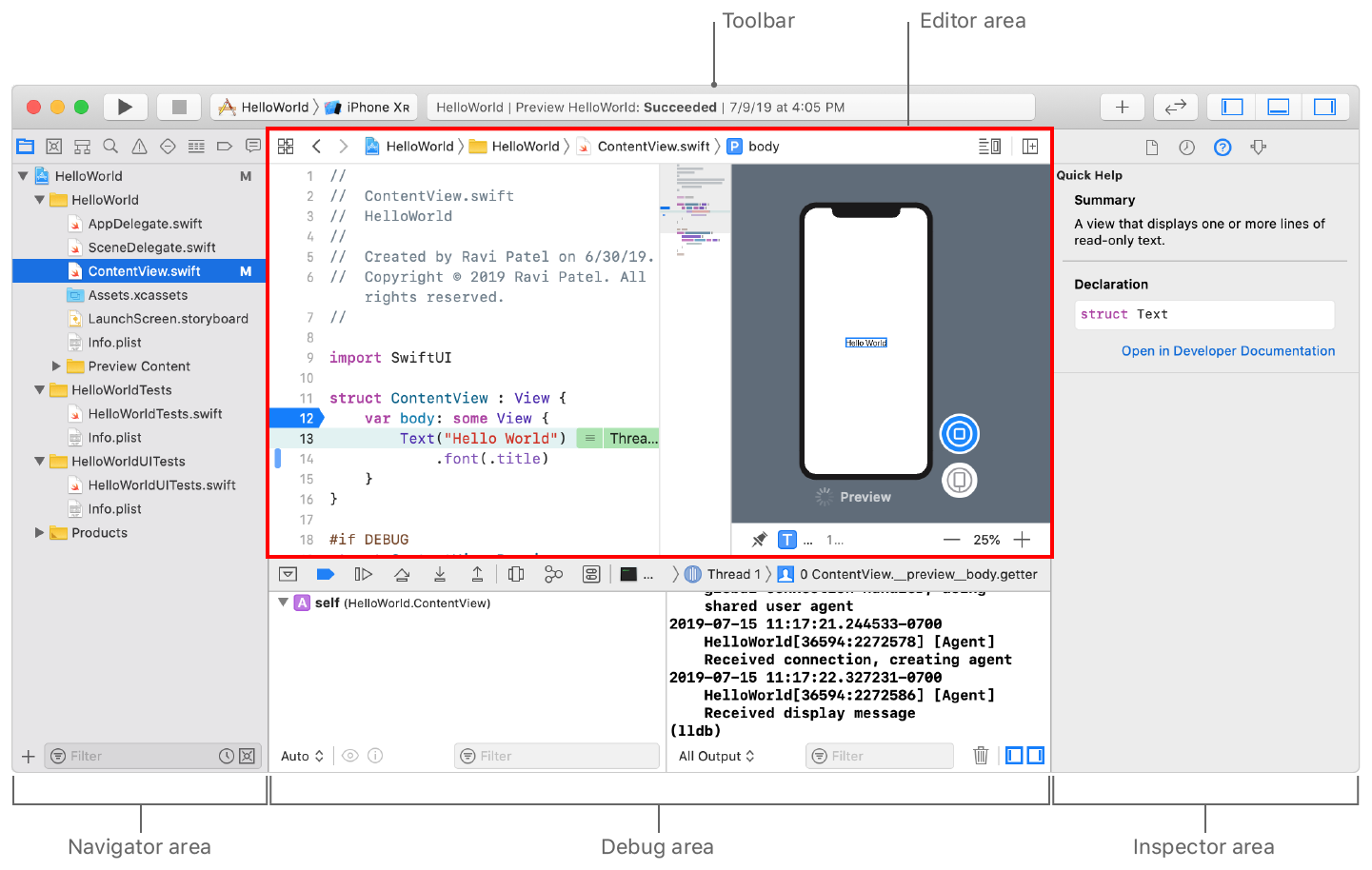
이제 Xcode에 익숙해졌으니, 추가적인 인텔리전스 향상을 위해 Claude로 한 단계 더 나아가 봅시다.
Xcode에서 Claude로 코딩 인텔리전스 설정하기
Claude를 도입할 준비가 되셨나요? Xcode의 Claude는 Xcode 16에서 도입된 Apple의 코딩 인텔리전스 기능의 일부로, Anthropic의 Claude Sonnet 4와 같은 타사 모델로 AI 지원 코딩을 가능하게 합니다. 2025년 9월에 발표된 이 통합은 Claude를 IDE 내에서 자연어 코드 상호 작용을 위한 최고의 비서로 만듭니다.
설정 방법:
- Xcode 16 이상이 설치되어 있는지 확인하세요 (필요한 경우 App Store를 통해 업데이트).
- Xcode를 열고 Xcode > 설정 (또는 이전 macOS에서는 환경설정)으로 이동하세요. "인텔리전스" 탭으로 이동하세요. 이는 주 설정 메뉴 아래에 있습니다.
- 인텔리전스 섹션에서 모델 제공업체 옵션을 볼 수 있습니다. 드롭다운에서 "Xcode의 Claude"를 선택하세요 (여러 제공업체를 지원하지만, 우리는 Claude에 중점을 둡니다).
- 아래의 "로그인"을 클릭하고 Claude 계정 자격 증명으로 로그인하세요. Claude Sonnet 4에 액세스하려면 활성 Claude 구독(Pro, Max 또는 팀/엔터프라이즈 플랜의 프리미엄 좌석)이 필요합니다.
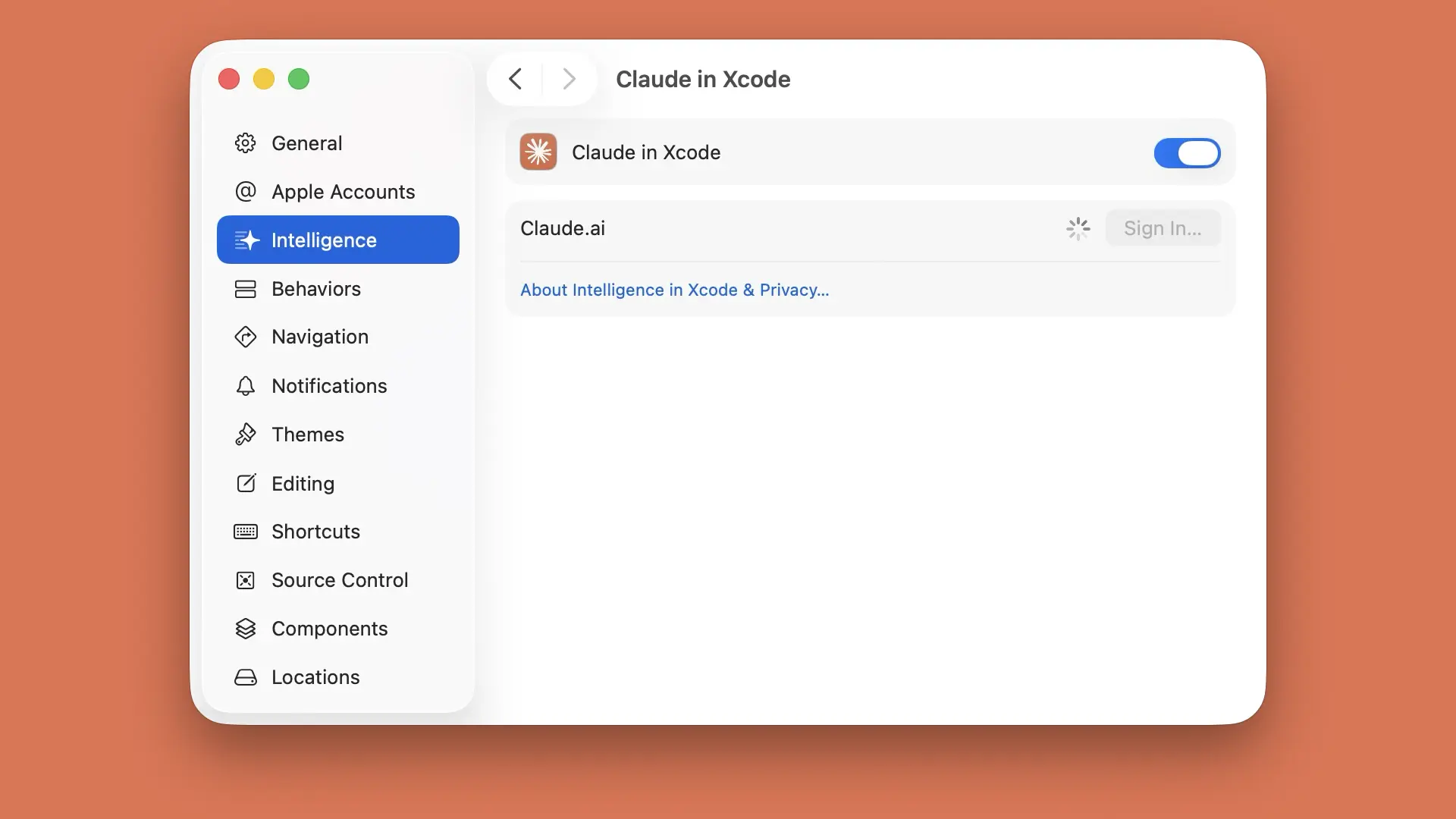
5. 인증되면 Xcode는 필요한 구성 요소를 다운로드합니다 (권한을 요청할 수 있습니다). "코딩 인텔리전스"를 켜서 프로젝트 전체에 활성화하세요.
6. 메시지가 표시될 경우에만 Xcode를 다시 시작하면 됩니다! Claude 플랜의 사용 제한이 적용되며, 플랫폼 전체에서 공유되므로 할당량을 주시하세요.
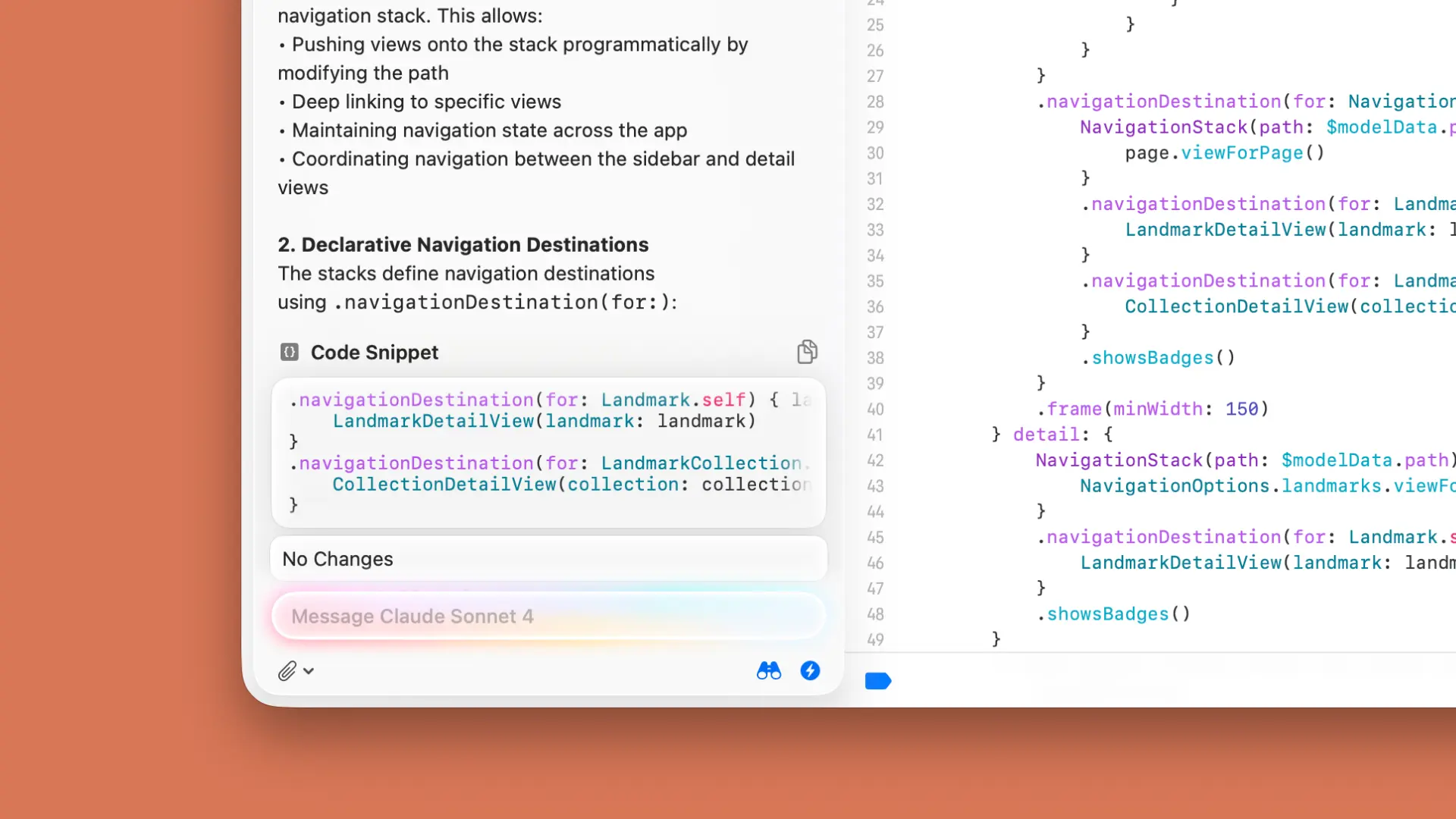
이 설정은 코드 컨텍스트를 이해하는 Claude의 강점을 활용하여 직관적인 제안을 제공합니다. 무료 Claude 플랜을 사용 중이라면 claude.ai를 통해 업그레이드하여 이 기능을 잠금 해제하세요. Xcode에서의 생산성 향상을 위해 그만한 가치가 있습니다.
다른 모델 제공업체로 코딩 인텔리전스 설정하는 방법
Xcode의 코딩 인텔리전스는 Claude 전용이 아닙니다. OpenAI의 GPT 또는 Google의 Gemini와 같은 다른 모델 제공업체를 교체할 수 있도록 유연하게 설계되었습니다. 출력을 비교하거나 익숙한 것을 고수하고 싶다면 좋습니다.
과정은 비슷합니다:
- Xcode 설정 > 인텔리전스에서 선호하는 제공업체(예: OpenAI)를 선택하세요.
- 제공업체의 API 키 또는 계정으로 로그인하세요. OpenAI의 경우 platform.openai.com/api-keys에서 키를 생성하여 붙여넣으세요.
- GPT-4o와 같은 모델을 선택하고 기능을 활성화하세요.
- Xcode는 나머지 작업을 처리하여 선택한 제공업체로 요청을 라우팅합니다.
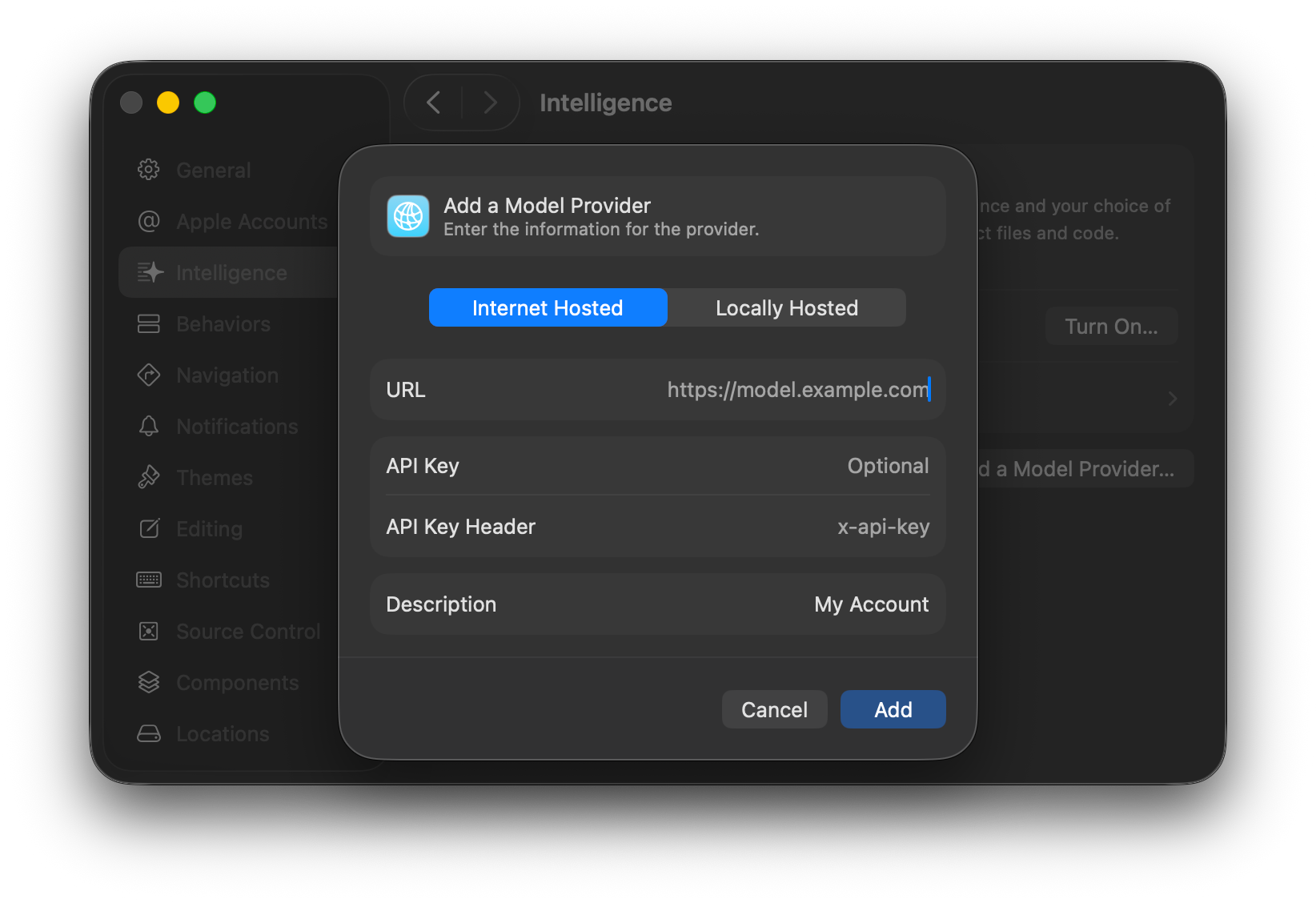
제공업체 전환은 원활합니다. Xcode는 자격 증명을 안전하게 저장하며, 프로젝트별 또는 전역적으로 전환할 수 있습니다. 이러한 모듈성은 복잡한 리팩토링을 위해 Claude를 테스트하고 빠른 코드 완성을 위해 다른 제공업체로 전환할 수 있음을 의미합니다. 각 제공업체마다 자체 가격 정책과 제한이 있으므로 이를 고려해야 합니다. Apple 충성 고객에게는 공급업체 종속 없이 Xcode를 허브로 유지할 수 있습니다.
코딩 어시스턴트 표시하기
Xcode의 Claude가 설정되면 코딩 어시스턴트를 불러내는 것은 식은 죽 먹기입니다. Xcode 16에서는 선택한 모델에 의해 구동되는 어시스턴트가 도구 모음의 왼쪽 상단 모서리에 아이콘으로 나타납니다.
표시 방법:
- 편집기에서 코드를 강조 표시하고 마우스 오른쪽 버튼을 클릭 > "인텔리전스에게 묻기"를 선택하거나 Command+O 단축키를 사용하세요 (키 바인딩에서 사용자 정의 가능).
- 또는 보기 > 인텔리전스 (또는 Command+Shift+I)를 통해 인텔리전스 사이드바를 여세요.
- 패널이 오른쪽에 나타나며, 자연어 쿼리를 입력할 수 있는 채팅과 유사한 인터페이스를 보여줍니다. Claude는 열려 있는 파일, 선택된 코드 및 프로젝트 구조에서 자동으로 컨텍스트를 수집합니다.

대화 기록은 세션 내에서 유지되므로 "이제 이 루프를 최적화해 줘"와 같은 후속 질문은 이전 응답을 기반으로 합니다. 여러 파일로 구성된 프로젝트의 경우 Claude는 첨부된 파일을 자동으로 참조하여 통합된 느낌을 줍니다. 패널이 표시되지 않으면 설정 > 인텔리전스에서 활성화되어 있고 Claude 연결이 활성 상태인지 확인하세요.
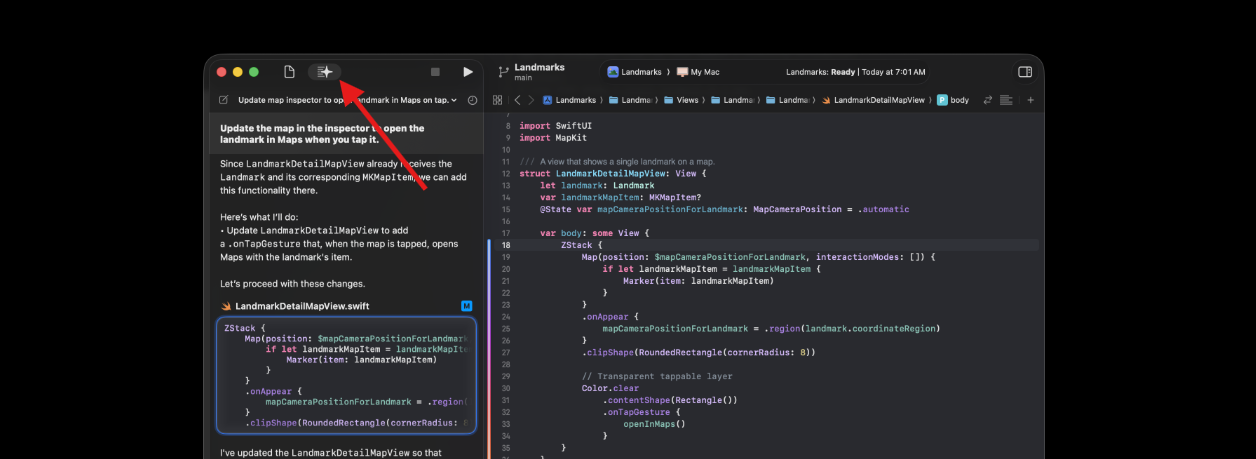
Xcode에서 코드 생성 또는 수정하기
이제 재미있는 부분입니다. Xcode에서 Claude를 사용하여 코드를 생성하거나 수정하는 것입니다. 이것이 바로 Claude가 빛을 발하는 부분으로, 모호한 아이디어를 작동하는 Swift 코드로 바꿔줍니다.
코드 생성 방법:
- 편집기에서 위치를 선택하고 (예: 빈 함수) 어시스턴트에 프롬프트를 입력하세요: "이메일 및 비밀번호 필드가 있는 로그인 화면용 SwiftUI 뷰를 생성해 줘."
- Enter를 누르면 Claude가 코드 스니펫을 출력하며, UI 관련인 경우 미리보기도 함께 제공합니다. 파일을 드래그하거나 "삽입"을 클릭하여 원활하게 통합하세요.
- 수정하려면 기존 코드를 강조 표시하고 프롬프트를 입력하세요: "이 함수를 async/await를 사용하도록 리팩토링해 줘." Claude는 인라인으로 변경 사항을 제안하며, 검토를 위해 차이점을 보여줍니다.
Claude는 문서 생성(예: "이 클래스에 SwiftDoc 주석을 추가해 줘"), 코드 설명("이 알고리즘은 무엇을 하는가?"), 심지어 플레이그라운드 및 SwiftUI 미리보기 생성과 같은 고급 작업을 지원합니다. 인라인 편집을 통해 변경 사항을 직접 적용할 수 있습니다. 코드 위에 마우스를 올리고 "인텔리전스로 편집"을 선택하면 Claude가 수정 사항을 제안합니다. 반복적입니다. 첫 번째 출력이 완벽하지 않다면 "더 효율적으로 만들어 줘"라고 답하여 개선할 수 있습니다. 이는 특히 상용구 코드나 복잡한 로직의 개발 속도를 높여주며, Xcode의 시뮬레이터는 즉시 테스트할 수 있도록 해줍니다.
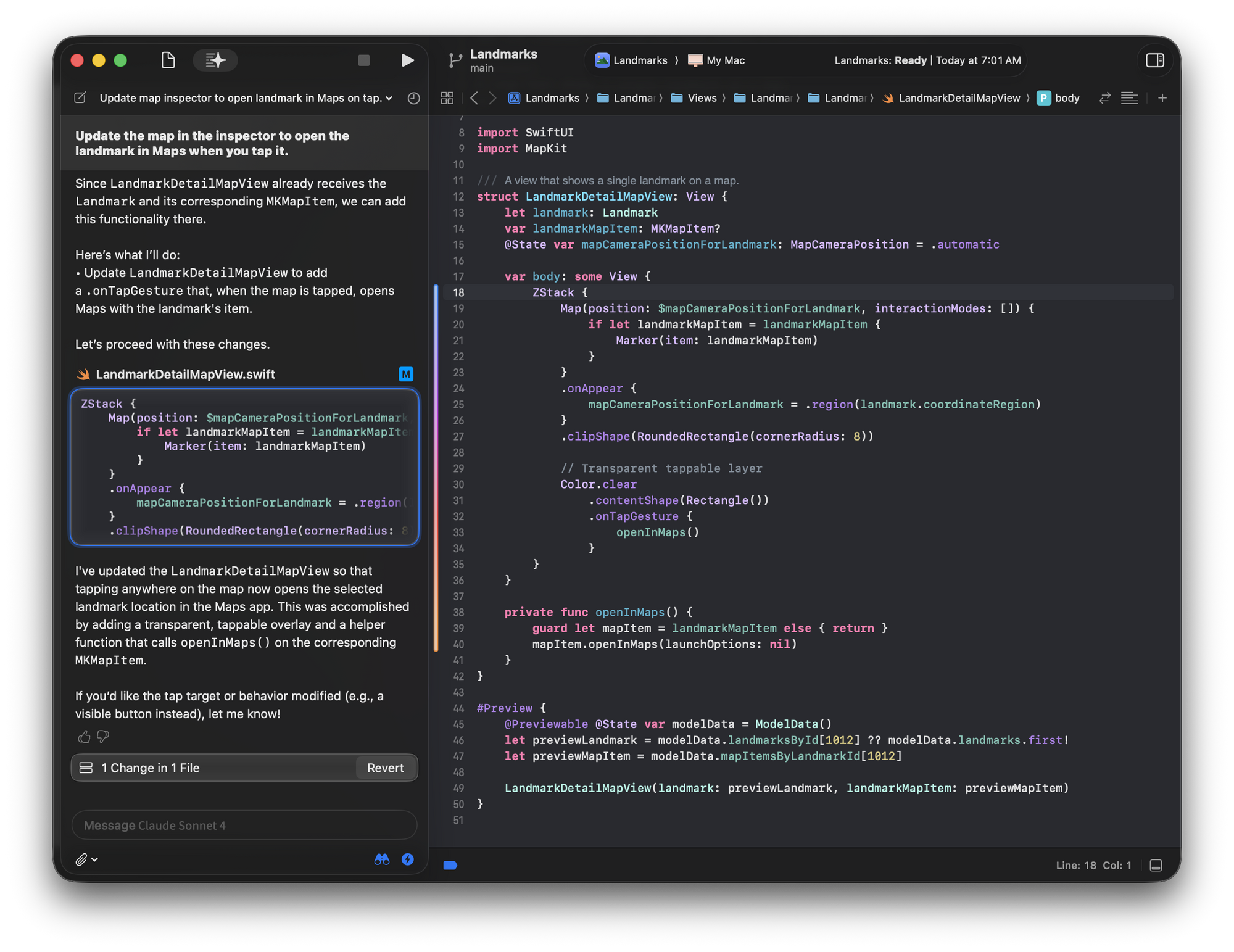
Xcode 사용 시 프롬프트 컨텍스트 사용자 정의하기
Xcode의 Claude의 초능력 중 하나는 프롬프트 컨텍스트를 사용자 정의하는 것으로, Claude가 지속적인 재설명 없이 프로젝트의 미묘한 차이를 이해하도록 보장합니다.
인텔리전스 설정에서 코딩 스타일 가이드라인("MVVM 아키텍처 사용")과 같은 전역 컨텍스트나 프로젝트별 세부 정보(예: "이 앱은 iOS 18+를 대상으로 합니다")를 설정할 수 있습니다. 개별 프롬프트의 경우 어시스턴트의 "+" 버튼을 통해 파일을 첨부하세요. Claude는 관련 스니펫을 가져옵니다.
고급 사용자 정의:
- 설정에서 시스템 프롬프트를 사용하여 Claude에 편향을 줄 수 있습니다 (예: "UI 제안 시 항상 접근성을 우선시해 줘").
- 채팅 패널에서 기호를 참조하세요: "@MyClass 이 메서드를 설명해 줘."
- 개인 정보 보호를 위해 "개인 모드"를 켜서 컨텍스트 공유를 제한하세요.
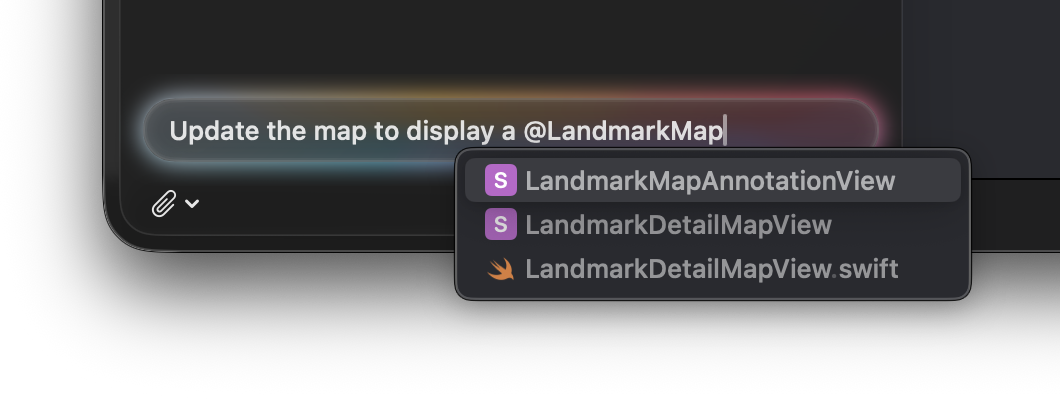
이러한 세분화는 Claude를 맞춤형으로 느끼게 합니다. "네트워크 계층의 이 버그를 수정해 줘"라고 프롬프트를 입력하면 첨부된 API 파일을 고려합니다. 프롬프트 엔지니어링을 실험해 보세요. 더 나은 결과를 위해 구체적으로 지시하세요 ("반응형 프로그래밍에 Combine을 사용해 줘"). 시간이 지남에 따라 Claude의 컨텍스트 인식을 활용하여 정확도를 높이고 시간을 절약하는 프롬프트를 만들 수 있을 것입니다.
결론: Xcode에서 Claude로 코딩 생산성 높이기
Claude를 Xcode와 통합하는 것은 모든 개발자의 천국에서 이루어진 완벽한 조합으로, 일상적인 작업을 효율적인 AI 기반 워크플로우로 전환합니다. 몇 분 만에 설정하는 것부터 코드 생성 및 컨텍스트 사용자 정의에 이르기까지, Xcode의 Claude는 Apple 개발 수준을 한 단계 높여줍니다. 혼자 작업하는 인디 개발자든 팀의 일원이든, 이 조합은 UI 디자인부터 디버깅까지 모든 것을 간소화합니다. 뛰어들어 프롬프트를 실험하고 생산성이 급증하는 것을 지켜보세요. Claude는 Xcode에서 여러분과 함께 코딩할 준비가 되어 있습니다!